Trixbox : Installation et configuration avec softphone
Sommaire
I. Présentation
Aujourd’hui, les flux transitant sur les réseaux IP sont de types très variables, allant du téléchargement P2P à la téléphonie et la vidéotransmission. De par leurs caractéristiques propres, on imagine facilement que ces flux n’ont pas la même importance pour l’utilisateur, et qu’ils ne devraient donc pas avoir la même priorité de transit et de traitement dans les réseaux IP.
Ce tutoriel explique la mise en place d’un serveur de téléphonie sous TrixBox et l’utilisation de softphones (téléphone logiciel), ainsi que d’applications dédiées aux smartphones.
II. Trixbox
Trixbox est un ensemble d'outils et d'utilitaires de télécommunication compilés pour devenir un véritable IPBX. Les principales caractéristiques de TRIXBOX sont :
III. Installation
Une fois la machine démarrée, la page d’installation de Trixbox s’affiche, il faut appuyer sur la touche Entrée du clavier.
Ensuite suivez cette démarche :
- Choisir « fr » pour la langue du clavier puis « OK »
- Choisir la zone d’heure « Europe/Paris » puis « OK » via la touche TAB du clavier
- Insérer un mot de passe puis « OK » via la touche TAB du clavier
Ensuite, attendez la fin de l’installation puis mettre « root » comme login et le mot de passe définit.
IV. Attribuer une adresse IP statique
Voyons comment attribuer une adresse IP statique à l’hôte Trixbox.
Saisir la commande « vi /etc/sysconfig/network-scripts/ifcfg-eth0 » pour modifier le fichier de configuration.
Dans le fichier, remplacer « BOOTPROTO=static » à la place de « DHCP » puis ajouter la ligne « IPADDR=192.168.30.10 » pour indiquer l’utilisation de l’adresse IP 192.168.30.10. Enfin, on indique le masque de sous réseau en ajoutant « NETMASK=255.255.255.0 ».
Enregistrer et revenir sur l’interface en ligne de commande en appuyant sur « Echap », saisir « :wq » puis « Entrée ».
Relancer le serveur via la commande « reboot ».
V. Accès à l’interface web
Lancer le navigateur (Internet Explorer, Firefox, Chrome, Opera, Safari…), saisir « 192.168.30.10 » dans la barre d’adresse pour afficher l’interface d’administration.
Cliquer sur « switch » en haut à droite de l’écran et saisir l’identifiant « maint » et le mot de passe « password » (par défaut).
Désormais, nous avons installé et configuré le serveur IPBX. Il faut ensuite configurer des comptes clients que nous allons aborder dans la partie suivante.
VI. Création des comptes clients sur le serveur Trixbox
Nous allons créer les comptes clients. Les crédentials de ces comptes seront nécessaires pour configurer les softphones et applications SIP sur les smartphones.
Cliquer sur « PBX », puis sur « PBX Settings » :
Cliquer sur « Extensions »
Laisser le « Device » sur « Generic SIP Device » et cliquer sur « Submit »
Renseigner les champs « User Extension », « Display Name » et « Outbound CID »
- Renseigner le champ « secret »
- Modifier « Status » en « Enable »
- Renseigner le champ « Voicemail Password »
- Sélectionner Email Attachement sur « yes »
- Modifier « VmX Locater » en « Enable »
- Cocher les 3 cases « unavailable », « busy », « Standard voicemail prompts »
Une fois tous ces champs renseignés, cliquer sur « Submit »
Revenir sur le haut de l’écran et cliquer sur « Apply Configuration Changes »
Cliquer sur « Continue with reload » pour valider les données et créer le compte utilisateur
Une fois les comptes créés, nous avons le récapitulatif suivant :
Pour effacer un compte utilisateur, il faut cliquer sur « Delete Extension »
VII. Softphone X-Lite : Installation et configuration
Dans cette partie, nous installerons puis utiliserons le softphone « X-Lite », un émulateur de téléphone SIP.
Commencez par télécharger le logiciel depuis le site officiel sur http://www.counterpath.com/x-lite-download.html
Pour installer X-Lite :
Dérouler le menu « Show Menu » (voir image) et sélectionner « SIP Account Settings… »
Cliquer sur « Add… » et renseigner les champs suivants :
- Display Name : c’est le nom ajouté sur le serveur Trixbox
- User name : c’est le numéro court attribué sur le serveur Trixbox
- Password : mot de passe renseigné sur le serveur Trixbox dans le champ « Secret »
- Domain : c’est l’adresse IP du serveur Trixbox
VIII. Applications smartphone
Cette partie vous montre deux applications gratuites pour smartphone afin de communiquer via SIP.
A. Media5fone
Cette application simple d’utilisation est la référence pour iOS. Voyons comment configurer un compte SIP au sein de l’application
Appuyez sur « Configurer comptes SIP » puis ajoutez un compte.
Donnez un nom à ce compte, puis remplissez les champs « Nom d’utilisateur » et « Mot de passe » avec un compte présent sur le serveur Trixbox.
Appuyez sur « Serveurs » pour configurer le serveur comme ceci :
Validez, votre compte apparaît dans la liste des comptes de l’application :
B. AdoreSoftphone
Cette application est utilisée sur le Nokia Lumia 920 dans le cadre de ce tutoriel. Sachez que cette application est compatible sur les principales plateformes : Android, iOS, Windows Phone.
Voici la configuration à effectuer :



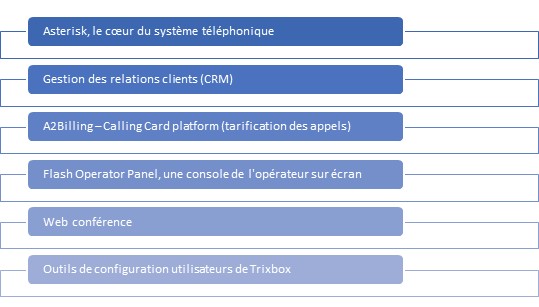
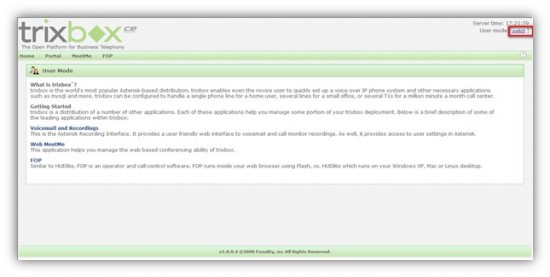
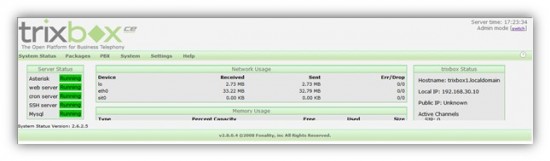
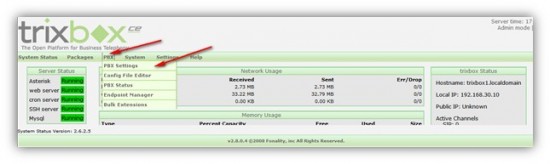
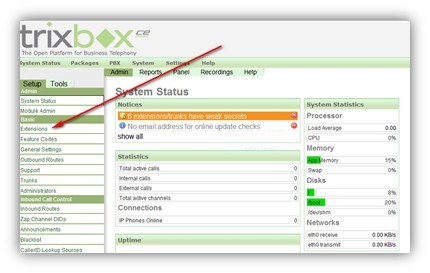
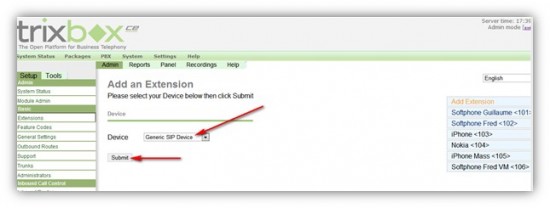
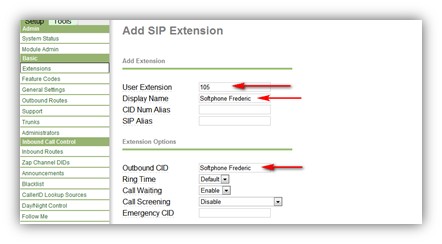
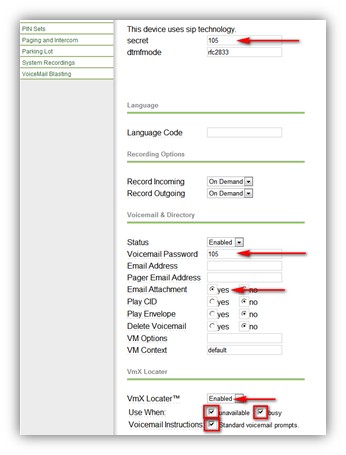
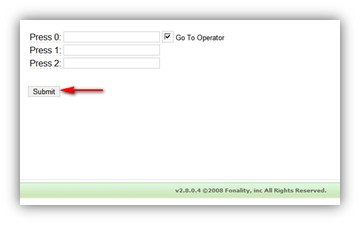
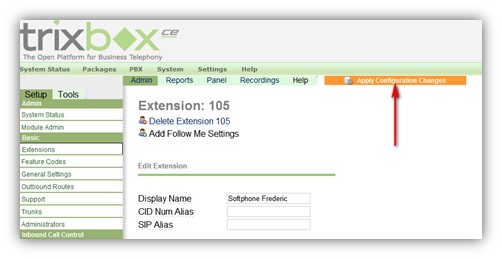
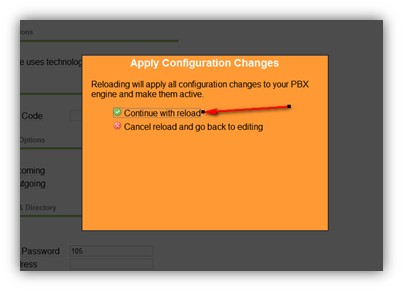
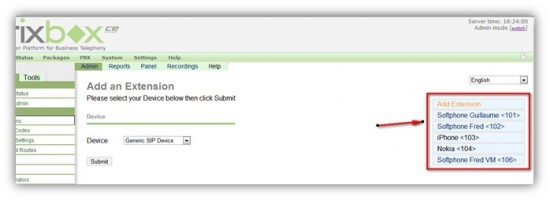
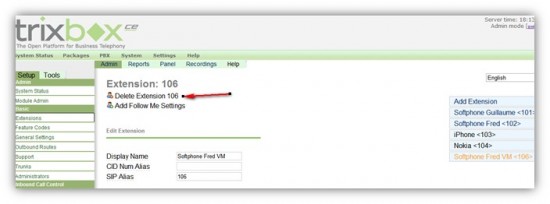


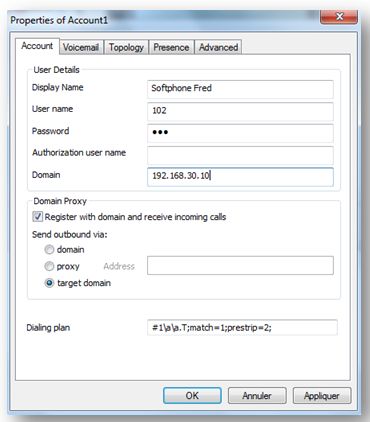

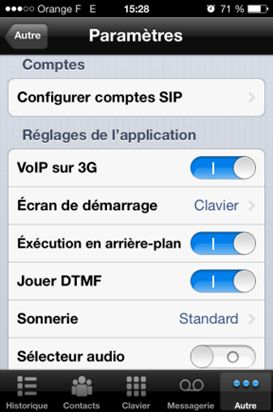

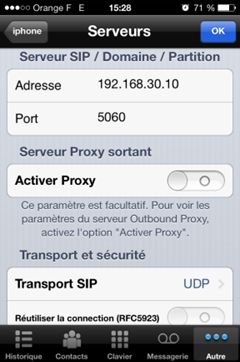
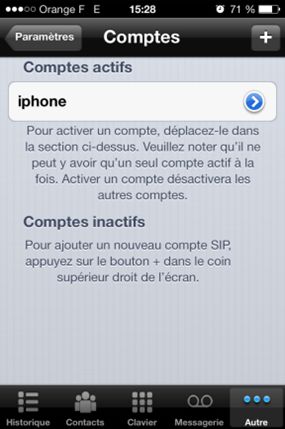






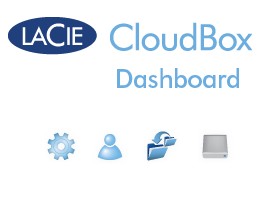



Bonjour,
j’aimerai tout d’abord vous félicitez pour le magnifique tuto que vous avez fait, par ailleurs j’ai une question
j’aimerai savoir si c’est possible d’utiliser trixbox avec un opérateur de téléphonie mobile? si oui comment se fait le paramétrage?
Cordialement.
Bonjour,
Merci pour votre commentaire.
Trixbox est une solution utilisée comme un serveur de téléphonie IP. Au-delà de la faisabilité technique dont j’ignore la possibilté, je ne comprends pas pourquoi vouloir utiliser Trixbox avec un opérateur mobile ?
Svp, pouvez-vous clarifier votre question ?
Cordialement,
Frédéric EMERY
Bonjour,
je suis actuellement en train de mettre en place une salle de simulation téléphonique pour aider des jeunes à trouver de l’emploi. Je vais avoir des PC avec windows, une fibre optique avec bande passante constante mais je ne sais pas comment mettre en place la téléphonie. Je voudrais que les jeunes puissent s’écouter faire de la simulation téléphonique ainsi que s’enregistrer. J’ai peu de moyens, ce que j’ai, je le mets dans les PC et la fibre, avez vous une idée?
merci pour votre retour,
très cordialement
Morgan
Bonjour Morgan,
Votre projet est intéressant et vous avez tous mes encouragements. Dans les grandes lignes, voici une procédure simplifiée :
01. Installer VirtualBox (gratuit) sur un des postes Windows. Cette solution va vous permettre de créer une machine (= poste) virtuelle, notamment le serveur de téléphonie.
02. Télécharger Trixbox (gratuit), un serveur de téléphonie IP.
03. Créer une machine virtuelle sur VirtualBox et installer Trixbox. Vous trouverez à foison sur le web des tutos sur la création d’une machine virtuelle sous VirtualBox, de même pour Trixbox.
04. Configurer Trixbox. Vous pouvez vous appuyer sur mon tuto.
05. Installer un logiciel client sur chaque poste Windows, du type X-Lite (gratuit) ou assimilé. Encore une fois, vous pouvez vous appuyer sur mon tuto.
Pour enregistrer les appels, il faudra activer l’enregistrement automatique des appels lors de la création d’une extension (= nouveau compte utilisateur Trixbox). Pour l’écoute, chaque utilisateur pourra réécouter ses messages en ouvrant l’interface web et en cliquant sur « Voicemails & recordings » en utilisant le mot de passe de la messagerie vocale (qui doit donc être activée).
Je n’ai pas testé les enregistrements, mais théoriquement ça marche.
En espérant vous avoir aidé.
Cordialement,
Frédéric EMERY
Merci beaucoup pour votre retour ! Je vais tester ça
Vous avez un mail au cas où ?
Très cordialement
Morgan
est que une fois configurer le serveur tribox et les clien ; quelqun pourrait appeler sans internet et de meme avec internet si ne se trouve pas en local .merci
Bonjour,
Dans une configuration en local, les clients peuvent s’appeler entre-eux. En passant par Internet, il faudrait que vous soyez plus précis mais voici un exemple d’éléments à configurer :
– un deuxième serveur Trixbox s’il s’agit d’un réseau local distant
– le NAT sur le routeur
– le pare-feu si vous utilisez le protocole SIP
– un Trunk en utilisant soit le protocole SIP ou IAX
Cordialement,
Frédéric EMERY
Bonjour monsieur Emery
j’ai bien avancé dans l’installation de Trixbox, le seule problème c’est que je suis bloqué à l’étape où on doit accéder au serveur en passant par le navigateur internet. J’ai fait comme indiqué dans le tuto, j’ai indiqué une IP à mon protocole internet, et quand j’indique l’adresse IP du serveur, impossible de s’y connecter… ça met serveur introuvable… je ne comprends pas pourquoi, avez vous une idée s’il vous plait ? cordialement Morgan Marietti
Bonjour Morgan,
Ravi d’apprendre que vous avez bien avancé. En fait, le PC que vous utilisez doit se trouver sur le même réseau que le serveur Trixbox. Il faut donc modifier l’adresse IP du PC.
01. Sur le clavier, appuyer sur les touches Windows (logo Windows) + r
02. Saisir ncpa.cpl dans la fenêtre à exécuter
03. Clic droit sur la connexion réseau et choisir « Propriétés »
04. Choisir « Protocole Internet version 4 (TCP/IPv4) »
05. Clic sur « Propriétés »
06. Clic sur « Choisir l’adresse IP suivante : »
07. Saisir dans « Adresse IP » 192.168.30.30
08. Saisir dans « Masque de sous-réseau » 255.255.255.0
09. Cocher « Valider les paramètres en quittant » et clic sur OK
En attribuant une adresse IP manuelle, il est fort possible que vous ne puissiez plus accéder à Internet. Dans ce cas, il faut remettre une adresse IP automatique. Renouveler les opérations de 01 à 05 et clic sur « Obtenir une adresse IP automatique ».
Cela devrait résoudre le problème.
Cordialement,
Frédéric EMERY
Bonjour, avant tout d’abord pour ce tuto. En fait’ mon souci c’est de savoir mettre en place deux serveurs trixbox distants et faire en sorte que leurs puissent s’appeler via internet.
Cordialement
Mamadou L. Diallo
Bonjour,
Merci pour votre commentaire.
Après une recherche rapide, je vous invite à consulter ce lien http://ow.ly/KdP7A qui répond à votre demande et qu’il vous suffira d’adapter à votre projet.
Cordialement,
Frédéric EMERY
Bonjour Mr Emergy.
Merci de votre tuto. c’est vraiment generé de votre de part.
j’ai bien installé le serveur Trixbox mais j’ai voulais relié à un telephonie Siemens openstage 15. est-ce-que c’est possible???
bonjour enfaîte , pour l’installation et la configuration toutes est nickel et fonctionne merci pour le tuto , maintenant je rencontre un problème c’est pour mon projet de fin d’étude universitaire il me demande de mettre en place un système de facturation a2billing ,j’ai rechercher partout je suis un peu perdu
quelqu’un pourrait m’aider merci d’avance
bonjour jai installé trixbox sur un desktop mais mon soucis est que quand j’emet un appel sa prend beaucoup de temps avant que sa sonne quelqun peut m’aider sil vous plait.
bonjour à Frederic et merci pour ton tuto, tt marche nikel mais je voudrais tt de mem connaitre la signification des champs:
– Renseigner le champ « secret »
– Modifier « Status » en « Enable »
– Renseigner le champ « Voicemail Password »
– Sélectionner Email Attachement sur « yes »
– Modifier « VmX Locater » en « Enable »
– Cocher les 3 cases « unavailable », « busy », « Standard voicemail prompts »
parceque sur un autre tuto,ces champs ne sont pas remplis mais portant fonctionne sans problème
reslt j’ai encore un autre souci, je cherche à savoir comment on pourrai faire basculer les appels du softphone au portable. je m’explique par exemple un hôte (appelant) cherche à joindre un autre hôte (appelé) mais celui ci n’étant pas près de son poste fixe, l’appel est renvoi sur son portable après avoir sonné par exemple 3 fois sur son fixe. donc après avoir sonné 3 fois sur son fixe, l’appel est redirigé vers son portable. je me demande faudra faire un VPN et son portable?
Bonjour a tous
je voudrai installer trixbox directement sur un mini pc (lenovo tiny)
j’ai donc dezipper l’iso « trixbox-2.8.0.4.iso » avec unetbootin-windows-625
sans probleme, par contre le boot usb ne marche pas
auriez-vous une idee , ou eventuelement un lien (tuto)
Merci
Bonne journee/Soiree
bonsoir
au faite moi je voudrais departager mes reseaux
j’ai deux connexion sur deux operateur different
le premier est le fibre optique et le second est ADSL
Maintenant ma question est de savoir comment je vais balancer le xlite sur la fibre et mettre le web sur l’ADSL
Bonjour
je suis votre tuto qui est bien expliqué
le probleme que je rencontre est un acces forbiden error 403
lorsque je tente de me loguer sur le serveur trixbox via le navigateur web .
ma configuration :
serveur trixbox installé sur une VM de vmware workstation
configurer sur un reseau en NAT.
machine physique :
windows 2010 avec navigateur google chrome.
je ping ma machine physique de trixbox vers cette dernière et vice versa .
j ai autorisé dans les régles de parfeu la connexion entrante et sortante pour l adresse ip du serveur trixbox.
merci pour tous les intervenants. j’ai installer trixbox en virtuelle ensuite j’ai creer deux machines virtuelles ou j’ai installé windows 8.1 est ce que c’est possible d’installer 3cxphone sur mes deux machines virtuelles pour tester si l’appelle passe entre ces deux clients? merci j’atten votre reponse
bsr, merci pr le tuto mais juste j voulais demandé cmt on peut communiquer entre un softphone installer sr l pc et un logiciel comme Zoiper installer sur le smart phone Android?
Bonjour à tous s’il vous plait quelqu’un peut-il me fournir une image vdmk prete pour virtualbox? Merci bcp d’avance
Bonjour,
j’ai un problème avec trixbox. J’ai configuré la musique d’attente « Music on Hold ». Elle est bien appliquée mais lorsqu’un personne appelle, elle n’écoute pas entièrement la musique d’attente car celle ci est entrecoupée.
SVP comment puis je résoudre ce problème?
svp j’ai un problème avec trixbox. J’ai configuré le serveur en machine virtuelle et lorsque je veux accéder en à l’interface web en machine physique cela renvoi un message « impossibilité de connexion ».
svp aidez moi
Bjr
Quelqu’un peut m’aider à changer pwd for outgoing call pour chaque extension
Chaque poste tèlèphonique possède un mot de passe Mais j’ai pas pu accèder à ce dernier pour le modifier
Les tèlèphones sont des ip phones spa962
Merci
bonjour j´ai un project a presenter sur telephonie VOIP avec facturation des clients et besoin d´qide stp
merci